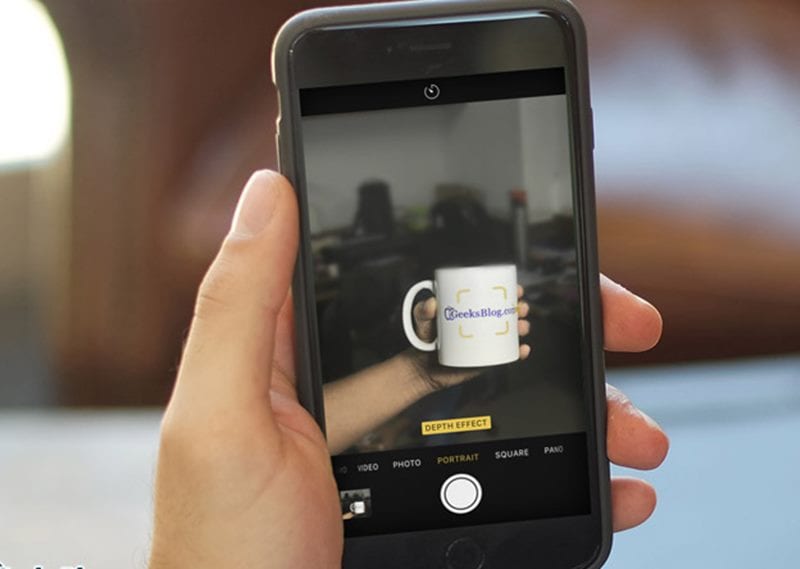
Lär dig hur du stoppar din iPhones porträttläge från att skapa flera filer som sparar enhetens minne i stor utsträckning. Så ta en titt på den kompletta guiden som diskuteras nedan för att fortsätta.
DSLR-liknande bilder har varit ett stort intresse för smartphoneanvändare fram till den tidpunkt då en verklig teknik togs upp för dessa små kameror. En av de fantastiska sakerna som DSLR använder är att den applicerar oskärpaeffekten på bakgrunden samtidigt som den fokuserade saken förblir skarp. Efter trenden och användarkraven har Apple även implementerat porträttläget i kameraappen. Detta porträttläge är inget annorlunda utan är en typ av funktion som låter användarna använda DSLR-liknande effekt på porträttbilderna som klickas genom kameran. Den här funktionen fungerar som en charm och det finns inga problem förutom att den här funktionen tvingar enheten att spara två olika bilder med ett enda klick. En bild är ett tydligt fokus och den andra som sparas är en suddig som i kombination bildar bilddjupet. Nu för att spara lagringen och inte låta bildgalleriet täppas till med onödiga bilder, kanske användaren vill radera alla dessa värdelösa bilder som har sparats i porträttläget. Detta kan vara en överväldigande uppgift att hantera eftersom det kan ta lång tid att radera bilderna beroende på antalet bilder som klickas på. Här i den här artikeln har vi kommit med en fantastisk metod som hjälper dig att åsidosätta behovet av att ta bort bilderna och samtidigt förhindra att flera filer sparas i porträttläget. Om du är villig att veta mer om metoden än att bara läsa hela artikeln, tror vi att det skulle vara oerhört användbart!
Hur man stoppar din iPhones porträttläge från att skapa flera filer
Metoden är ganska enkel och enkel och du behöver bara följa en enkel steg-för-steg-guide som hjälper dig att stoppa iPhone från att skapa flera kopior. Så följ stegen nedan för att fortsätta.
Steg för att stoppa din iPhones porträttläge från att skapa flera filer:
#1 Vi kommer inte att använda någon form av tredjepartsappar eller göra någon form av ändringar på iPhone-enheten för att bli av med dubbla bilder. Men här i den här metoden kommer vi bara att använda de inbyggda alternativen som hjälper till att förhindra fördubbling av enkla klick. Så vi ska nu börja med metoden, börja bara med att gå till sidan för enhetsinställningar.
#2 Här kan du se ett antal alternativ på inställningssidan och alla är avsedda att ändra några omdirigerade möjligheter för programvaran eller användargränssnittet. Du måste navigera till alternativet Foton och kamera och klicka på det. Det här alternativet kan lätt hittas från inställningssidan. Nu vet du att det här alternativet eller inställningarna i princip är relaterade till hela fotonas och kameraapparnas prestanda och funktion. Vi kommer att inaktivera tagning av flera bildfiler i porträttläget på kameran. Detta har beskrivits i nästa steg, se bara till att du är på rätt plats enligt metoden.
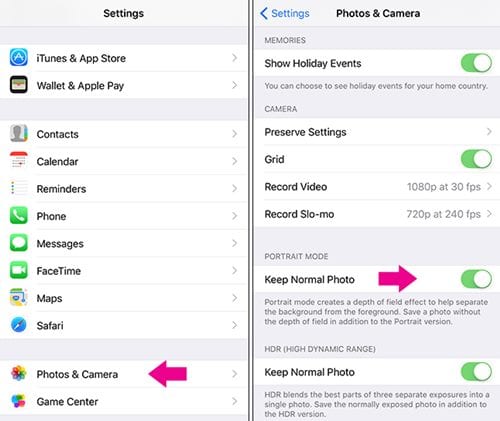
#3 På inställningssidan för Foton och kamera, leta efter fliken Porträttläge eller avsnittet. Under det här avsnittet kommer ett alternativ att namnge Keep Normal Photo och det skulle vara aktiverat som standard. Den här funktionen fick kameraappen att spara flera filer för de klickade bilderna. Inaktivera den genom att använda växlingsknappen placerad åt sidan så är du klar. Från och med nästa gång kommer dina klick i porträttläget inte att spara flera filer för bilderna.
Det här handlade om metoden! Vi tror att alla användare kan utföra denna metod med få ansträngningar. Och förmodligen skulle inga användare hitta några problem relaterade till det. Efter tillämpningen av denna metod kommer endast enstaka filer per bildklick att sparas i galleriet. Vi hoppas att du har gillat den här artikeln, dela gärna den här artikeln med andra också. Du kan berätta för oss om förslagen eller åsikterna om den här artikeln genom kommentarsektionen nedan!